Motorola Bootloader Unlocker: Schritt-für-Schritt-Anleitung mit Tipps
Der Bootloader des Motorola-Telefons dient als Funktion, mit der Sie auswählen können, welche Operation ausgeführt werden soll. Er kann je nach Wunsch unterschiedlich konfiguriert werden. Diese Funktion verhindert jedoch, dass das Motorola-Telefon tiefgreifende Änderungen vornimmt. Dies ist einer der Gründe, warum manche Benutzer den Motorola-Bootloader lieber entsperren.
Wie kann die Entsperren des Motorola-Bootloaders Wie kann das Verfahren durchgeführt werden? Wir haben es für Sie! Dieser Artikel enthält eine Schritt-für-Schritt-Anleitung. Außerdem finden Sie zusätzliche Tipps. Für weitere Details scrollen Sie nach unten.
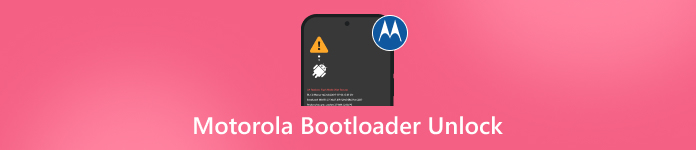
In diesem Artikel:
Empfehlung: Motorola entsperren, ohne den Bootloader zu entsperren
Bevor Sie mit dem Entsperren des Motorola-Bootloaders fortfahren, wussten Sie, dass Sie das Telefon auch ohne Bootloader entsperren können? Es ist mit Hilfe von imyPass AnyPassGo! Genau wie beim Entsperren des Motorola-Bootloaders ermöglicht Ihnen dieses Drittanbieter-Tool den erneuten Zugriff auf Ihr Motorola-Telefon, indem es das vergessene Bildschirmsperrkennwort entfernt. Es kann verschiedene Sperrbildschirmtypen entfernen, darunter PIN, Gesichtserkennung, Fingerabdruck, Muster und mehr.
Darüber hinaus lässt sich mit diesem Tool auch eine Google FRP-Sperre auf Ihrem Motorola-Telefon umgehen. Wie praktisch dieses Tool doch ist, oder? Folgen Sie den folgenden Schritten, um sich von uns durch die Verwendung dieser Drittanbieter-Software führen zu lassen.
Holen Sie sich das Tool von der Hauptwebsite von imyPass AnyPassGoStellen Sie für den Downloadvorgang eine stabile WLAN-Internetverbindung sicher. Installieren und starten Sie anschließend das Tool.
Sie werden mit der ersten Schnittstelle des Tools vertraut gemacht. Gehen Sie bitte zum Bildschirmkennwort entfernen Abschnitt, der Ihnen die gesamte Verfahrensbeschreibung zeigt. Klicken Sie dann auf die Anfang Klicken Sie unten auf die Option, um fortzufahren.
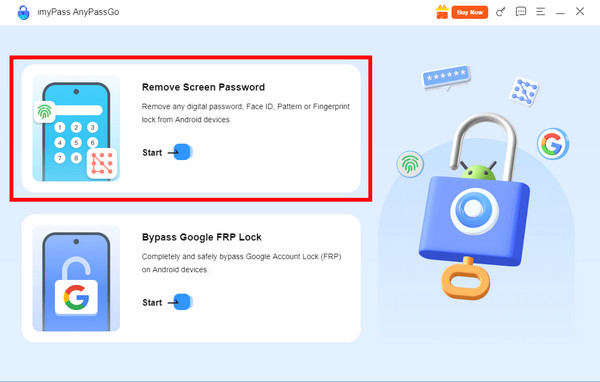
Sie werden mehrere unterstützte Marken sehen, die das Tool anbietet. Bitte suchen Sie die Motorola Klicken Sie oben in der Hauptoberfläche auf die Marke „+“ und klicken Sie darauf, um fortzufahren. Nehmen Sie dann ein USB-Kabel und schließen Sie das Android-Telefon an den Computer an.
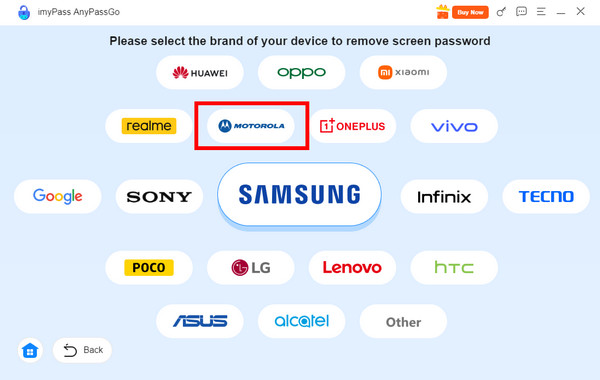
Im nächsten Bildschirm wird der Entsperrvorgang erläutert, den das Tool auf Ihrem Motorola-Telefon durchführt. Klicken Sie dann auf die Jetzt entfernen Schaltfläche in der Mitte. Das Tool beginnt anschließend mit der Entsperrung Ihres Motorola-Telefons und wartet geduldig, bis der Vorgang abgeschlossen ist.
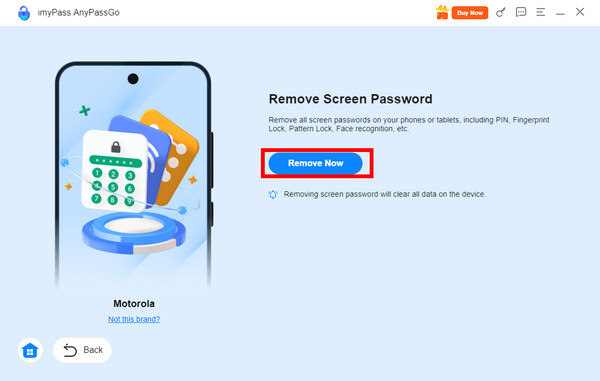
Teil 1: Was ist ein Bootloader?
Der Bootloader Ihres Motorola-Telefons ist auch als Gatekeeper der Software auf dem System bekannt. Er ermöglicht Ihnen die Auswahl des gewünschten Systems, z. B. des Android-Systems, des Wiederherstellungsmodus und mehr. Der Bootloader Ihres Motorola-Telefons ist standardmäßig gesperrt. Die offizielle Android-Software von Motorola kann ihn aus Sicherheitsgründen ausführen.
Das Entsperren des Motorola-Bootloaders wird häufig durchgeführt, wenn der Motorola-Benutzer benutzerdefinierte Systeme laden oder das Motorola-Telefon tiefgreifend modifizieren möchte. Dieses Verfahren birgt jedoch Risiken für die Sicherheitsfunktionen Ihres Motorola-Telefons.
Teil 2: Was passiert nach dem Entsperren des Motorola-Bootloaders?
Wenn Sie den Motorola-Bootloader entsperren, erhalten Sie zweifellos wieder Zugriff auf Ihre Daten. Es gibt jedoch einige Dinge, die Sie vor dem Entsperren des Motorola-Bootloaders wissen sollten. Die folgende Liste hilft Ihnen dabei.
Motorola-Datenverlust
Das Entsperren des Motorola-Bootloaders wird häufig verwendet, um Sicherheitsfunktionen wie die Bildschirmsperre zu umgehen. Dabei werden alle Inhalte und Einstellungen Ihres Motorola-Telefons gelöscht. Diese Daten werden dauerhaft gelöscht. Selbst professionelle Datenrettungsprogramme für Android-Telefone wie Motorola können sie nicht wiederherstellen.
Deaktiviert Sicherheitsfunktionen
Die Motorola Bootloader-Entsperrtools werden vom Entwickler des genannten Mobiltelefons nicht empfohlen. Obwohl diese Drittanbieter-Tools Entsperren Sie den Sperrbildschirm auf Android-Telefonen, wie Motorola, deaktivieren sie die erforderlichen Sicherheitsfunktionen. In diesem Fall könnten die Daten des Motorola-Telefons gefährdet sein.
Garantieverlust
Beim Kauf eines Mobiltelefons, beispielsweise eines Motorola, erhalten wir eine zeitlich begrenzte Garantie. Diese Garantie ermöglicht die Rückgabe oder den Austausch des Motorola-Telefons, wenn nach dem Kauf ein Hardware- oder Softwareproblem auftritt. Diese Garantie kann nach dem Entsperren des Bootloaders des Moto G Play und anderer Modelle erlöschen.
Teil 3: Was Sie vor dem Entsperren des Motorola-Bootloaders tun sollten
Möchten Sie den Bootloader Ihres Motorola-Telefons entsperren? Bereiten Sie dazu zunächst das entsprechende Mobiltelefon vor! Empfehlungen finden Sie in der folgenden Liste.
Motorola-Telefondaten sichern
Beim Entsperren des Motorola-Telefons werden alle Inhalte und Einstellungen gelöscht, wie im vorherigen Abschnitt beschrieben. Datenverlust ist das unangenehmste Problem, das bei Ihrem Motorola-Telefon auftreten kann. Um dies zu verhindern, können Sie Ihr Motorola-Telefon vor dem Entsperren des Bootloaders sichern. Diese Technik wird auch häufig verwendet, wenn Umgehen von Samsung-Sperrbildschirmen, darunter Marken wie Motorola, Oppo, Huawei, Xiaomi und mehr. Es soll einen dauerhaften Datenverlust verhindern.
Laden Sie das Motorola-Telefon auf
Das Entsperren des Motorola Moto-Bootloaders ist etwas zeitaufwändig. Das Mobiltelefon durchläuft verschiedene Vorgänge, die den Akku stark belasten können. Es wird empfohlen, das Motorola-Telefon vor dem Vorgang aufzuladen. Der Grund dafür ist, dass der Entsperrvorgang fehlschlägt, wenn der Akku leer ist. In diesem Fall müssen Sie den Vorgang von vorne beginnen.
Aktivierte Entwickleroptionen
Die Motorola-Entwickleroptionen umfassen hauptsächlich professionelle Funktionen für komplexe Vorgänge. Sie müssen die Entwickleroptionen und die damit verbundenen Funktionen aktivieren, um den Bootloader des Motorola-Telefons zu umgehen. USB-Debugging und OEM-Entsperrung sind die Funktionen, die aktiviert werden müssen.
Teil 4: Schritt für Schritt: Motorola-Bootloader entsperren
Das Entsperren des Motorola-Bootloaders ist mithilfe eines Computers deutlich einfacher. Die Installation von SDB Fastboot erfüllt die Voraussetzungen für diesen Vorgang. Es handelt sich um ein Tool zum Entsperren des Android-Bootloaders für verschiedene Marken, einschließlich Motorola. Befolgen Sie die unten aufgeführten Schritte, um den Motorola-Bootloader ohne Code zu entsperren.
Aktivieren Sie die OEM entsperren und USB Debuggen zuerst. Öffnen Sie das Motorola-Telefon Einstellungen und tippen Sie auf die Über das Telefon Schaltfläche am unteren Bildschirmrand. Tippen Sie dann kontinuierlich auf den Builder-Namen, bis die Sie sind jetzt ein Entwickler!-Bildschirm erscheint.
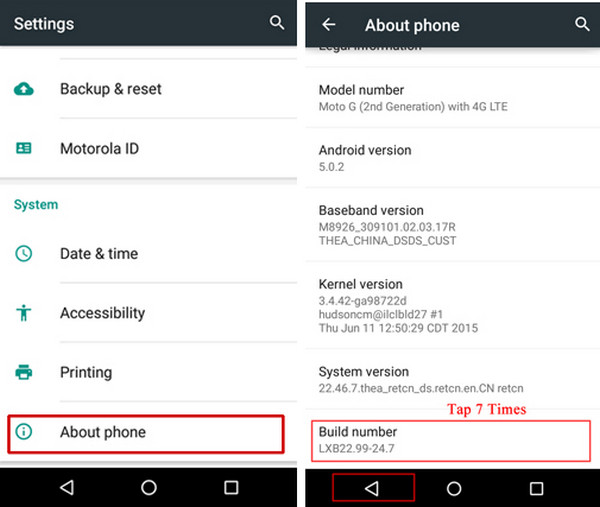
Gehen Sie zum Entwickleroptionen. Gehen Sie später zum Debuggen Abschnitt und schalten Sie den USB-Debugging Schieberegler als erste Option. Tippen Sie dann auf die OK Klicken Sie im kleinen Fenster auf die Schaltfläche, um den Vorgang zu bestätigen.
Besuchen Sie die zuverlässige Website, auf der Sie das ADB Fastboot-Tool herunterladen können. Der Grund dafür ist, dass es keine offizielle Website gibt. Richten Sie anschließend die heruntergeladene Datei korrekt ein, indem Sie alle erforderlichen Berechtigungen erteilen. Klicken Sie anschließend auf Nächste Schaltfläche, um das Tool auf Ihrem Computer zu starten.
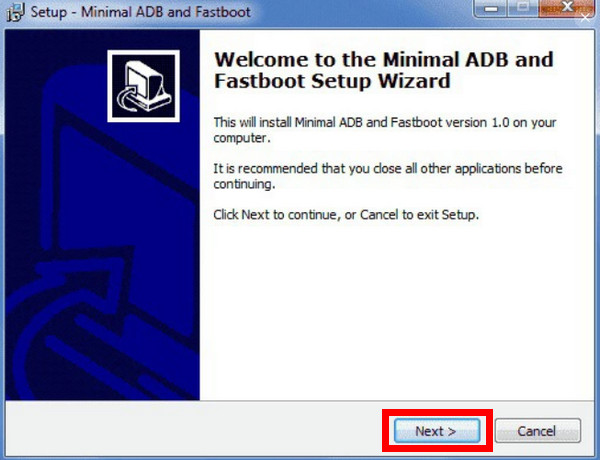
Extrahieren Sie den Ordner, in dem sich das Tool befindet. Klicken Sie dann mit der rechten Maustaste und halten Sie die Wechsel Schlüssel für die Datei und öffnen Sie die PowerShell Fenster. Auf dem Bildschirm erscheint eine schwarze Oberfläche. Bitte geben Sie die ADB-Geräte Code in dieser Eingabeaufforderung. Drücken Sie die Eintreten Taste, um fortzufahren.
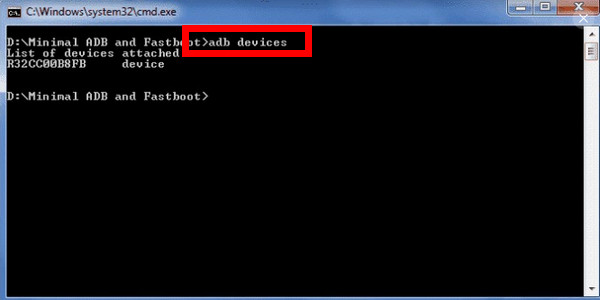
Wähle aus Booten im Download-Modus Taste. Typ Fastboot OEM get_unlock_data und kopieren Sie die Daten, indem Sie Leerzeichen entfernen. Besuchen Sie die offizielle Motorola-Website zum Online-Bootloader-Entsperren. Fügen Sie die Zeichenfolge ein und klicken Sie auf Kann mein Gerät entsperrt werden?? Taste.
Sie erhalten einen Entsperrschlüssel per E-Mail. Folgen Sie den Anweisungen auf dem Bildschirm, um den Vorgang zum Entsperren des Motorola-Telefon-Bootloaders abzuschließen.
Fazit
Der Entsperrvorgang des Motorola Com-Bootloaders ist das Hauptthema dieses Beitrags. Die Schritte, die Sie vor der Durchführung durchführen müssen, die Ergebnisse und die Schritt-für-Schritt-Anleitungen werden aufgelistet. imyPass AnyPassGo Es wird auch empfohlen, das Motorola-Telefon ohne Bootloader zu entsperren.
Heiße Lösungen
-
Android entsperren
- So erkennen Sie, ob Ihr Telefon entsperrt ist
- Entsperren Sie den Samsung-Telefonbildschirm ohne Passwort
- Mustersperre auf Android-Gerät entsperren
- Überprüfung der Direktfreischaltungen
- So entsperren Sie das OnePlus-Telefon
- OEM entsperren und ausgegraute OEM-Entsperrung beheben
- So entsperren Sie ein Sprint-Telefon
-
iOS entsperren
-
Passwort-Tipps
-
iOS-Tipps

